今天和大家分享一下xp系统旗舰版iE浏览器主页被搜狗篡改了问题的解决方法,在使用xp系统的过程中经常不知道如何去解决xp系统旗舰版iE浏览器主页被搜狗篡改了的问题,有什么好的办法去解决xp系统旗舰版iE浏览器主页被搜狗篡改了呢?小编教你只需要1、打开iE后,发现是搜狗,第一反应是,主页被修改了,因为正版系统的主页,一般都是微软的网址,于是打开“internet 选项”,在常规下,看看主页是否被修改,结果发现,没有被修改; 2、如果“internet 选项”中的没被修改,则可能是注册表中的主页设置被修改了,于是复制了搜狗的网址;就可以了。下面小编就给小伙伴们分享一下xp系统旗舰版iE浏览器主页被搜狗篡改了的详细步骤:
1、打开iE后,发现是搜狗,第一反应是,主页被修改了,因为正版系统的主页,一般都是微软的网址,于是打开“internet 选项”,在常规下,看看主页是否被修改,结果发现,没有被修改;
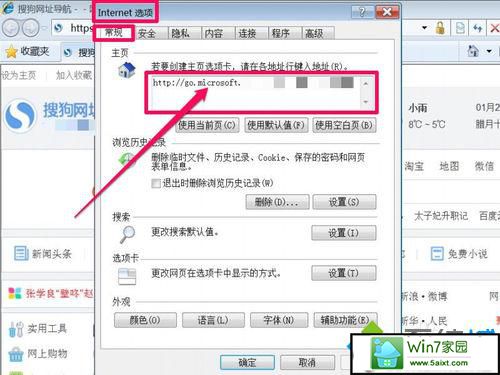
2、如果“internet 选项”中的没被修改,则可能是注册表中的主页设置被修改了,于是复制了搜狗的网址;
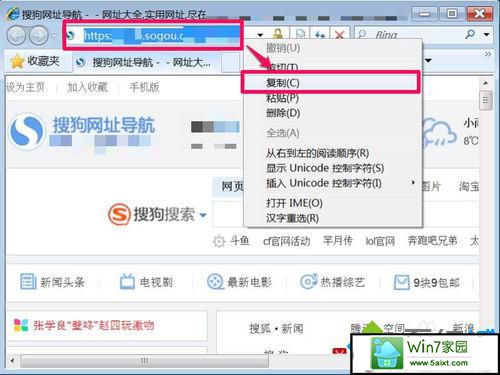
3、打开注册表,开始->运行->输入regedit命令->确定。在注册表编辑框窗口,选择“编辑”菜单下的“查找”;
4、把刚才复制的搜狗网址输入到“查找目标”中,再勾选“值”和“数据”,按“查找下一个”;
5、经过查找后,并没有在注册表中发现这个网址;
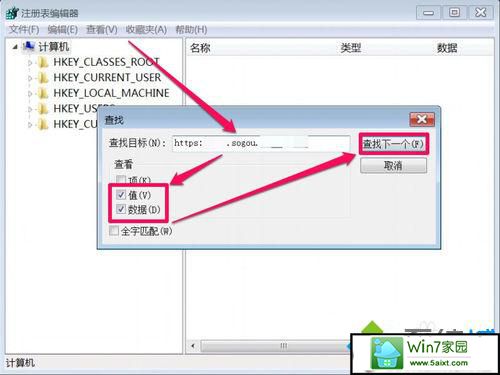
6、打开iE时会弹出一个默认浏览器提示框,发现地址栏中并不是搜狗的地址;
7、如果要是有人遇到这种情况,先把默认浏览器设置成除iE外其它的浏览器,在“internet 选项”的“程序”下,勾选“iE不是默认的web浏览器时提示我”这一项。重启浏览器,就会弹出默认浏览器提示框,也就能看到这个跳转网址;
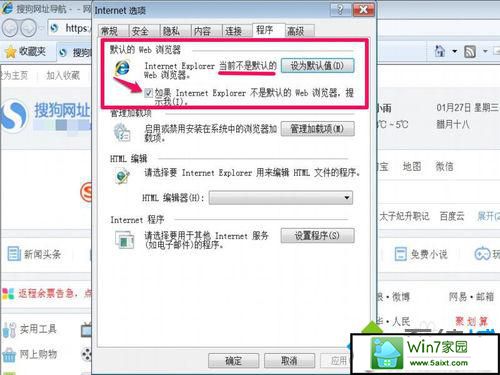
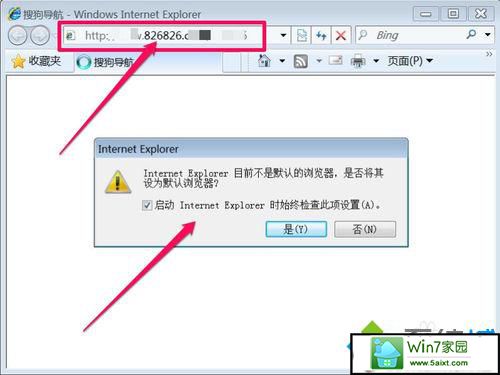
8、 把这个网址复制下来,再到注册表中去搜索;

9、在“LockiEstartpage”的右侧,看到这个网址,根据注册项的名称LockiEstartpage,就能明白,锁定iE的开始页;
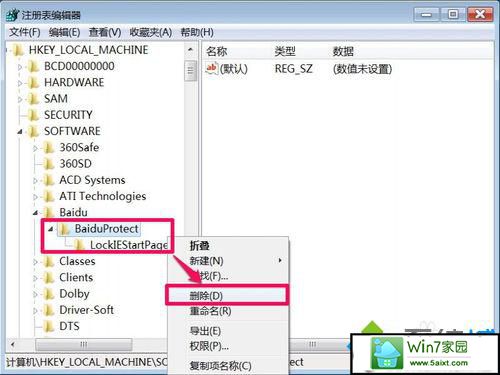
10、不要以为删掉了,就可以了,还要继续搜索,点击“编辑”下的“查找下一个”;
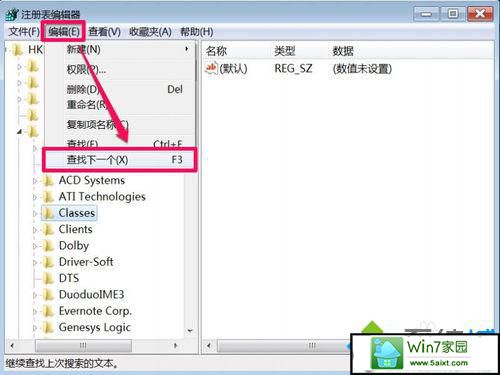
11、在HKEY_LoCAL_MACHinE/soFTwARE/Microsoft/internet Explorer/MAin路径下,又发现了好几个,default_page_URL(默认主页),First Home page(第一主页),start page(开始页),都有这个网址;
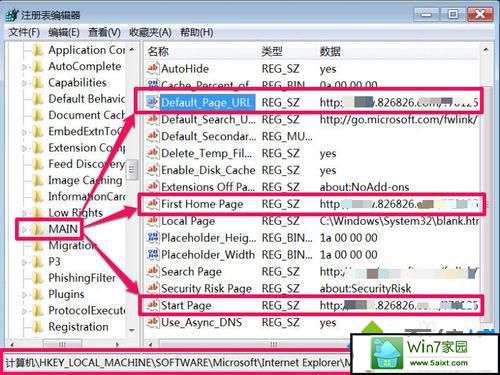
12、这三个项就不能删除的,这是系统本来就有的,是iE原有的,只能修改后面的值,也就是后面的网址,双击,弹出修改框,数据数值改为自已的设置的主页,如百度导航,三个网址都修改过来;
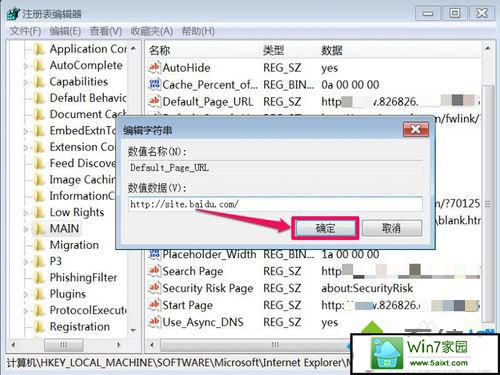
13、改完以后,再查找下一个,如果有,全部改掉,直到注册表搜索完,完成后,再去打开iE浏览器试试,一切正常,清除成功。
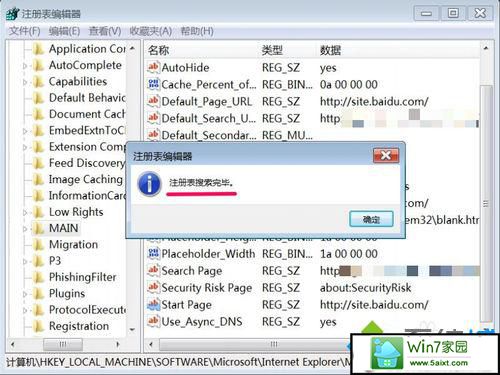
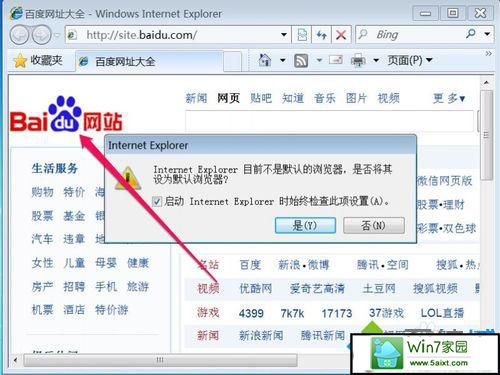

 当前位置:
当前位置: